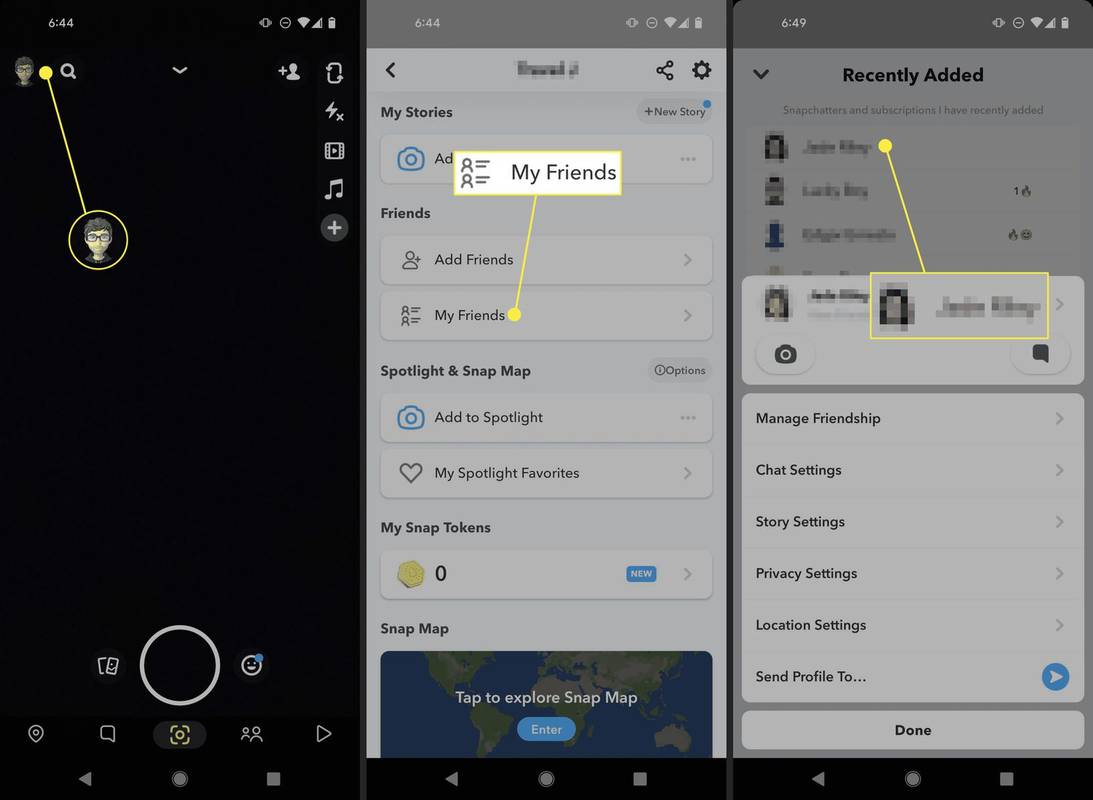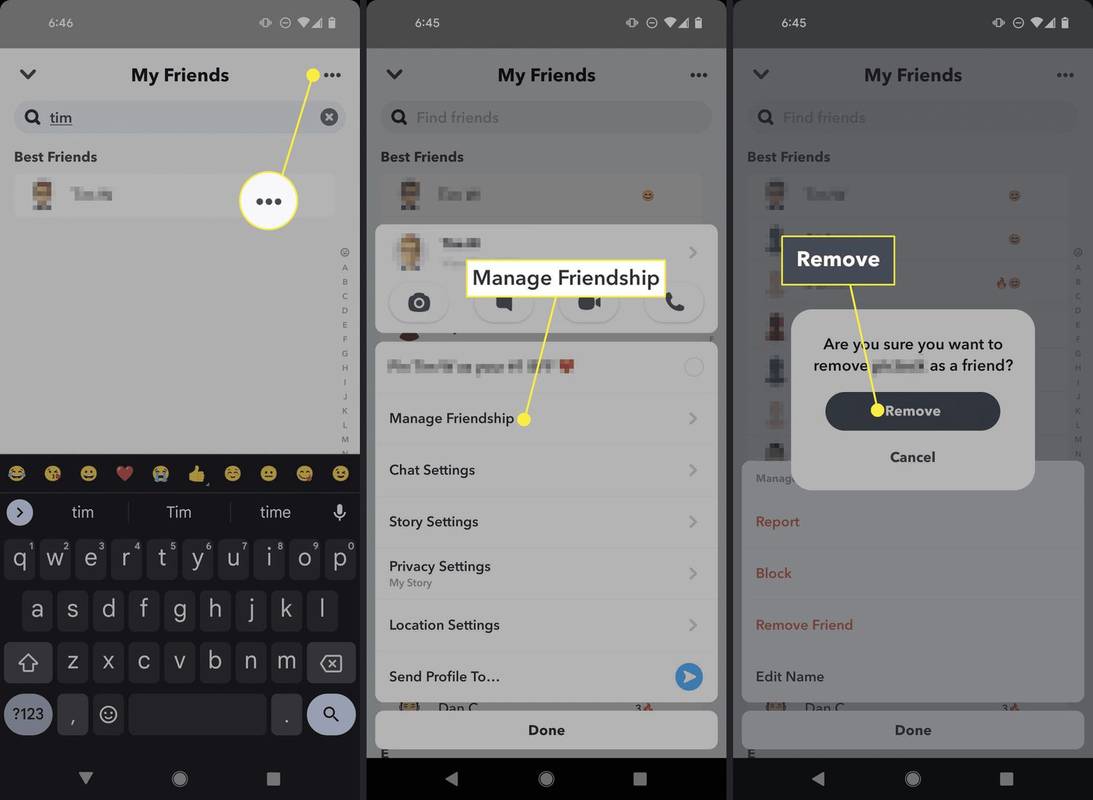Ano ang Dapat Malaman
- Ang tanging paraan upang alisin ang maraming kaibigan sa Snapchat ay tanggalin ang bawat isa nang paisa-isa.
- I-tap ang iyong Bitmoji/profile image sa kaliwang bahagi sa itaas, at pagkatapos ay piliin Aking Mga kaibigan .
- I-tap at hawakan ang isang kaibigan, at pagkatapos ay pumunta sa Pamahalaan ang Pagkakaibigan > Alisin ang kaibigian > Alisin .
Inilalarawan ng artikulong ito kung paano magtanggal ng mga kaibigan sa Snapchat para sa Android at iOS.
Paano Mag-alis ng Mga Kaibigan sa Snapchat
Mayroong ilang mga diskarte sa ito, ngunit ang lahat ng mga ito sa huli ay humantong sa parehong lugar: ang Pamahalaan ang Pagkakaibigan menu. Dito mo mahahanap ang opsyon sa pagtanggal.
Listahan ng iyong mga Kaibigan
Ang isang paraan, na gumagana kahit na wala kang anumang kamakailang mensahe kasama ang tao, ay ang hanapin sila sa iyong listahan ng Aking Mga Kaibigan. Pumunta sa rutang ito kung marami kang matandang kaibigan na aalisin, o kailangan mong hanapin ang user.
-
Piliin ang iyong Bitmoji/profile image sa kaliwang bahagi sa itaas.
-
Pumili Aking Mga kaibigan .
-
Maghanap o mag-scroll sa kaibigan na gusto mong tanggalin, at i-tap-and-hold ang kanilang entry sa listahan.
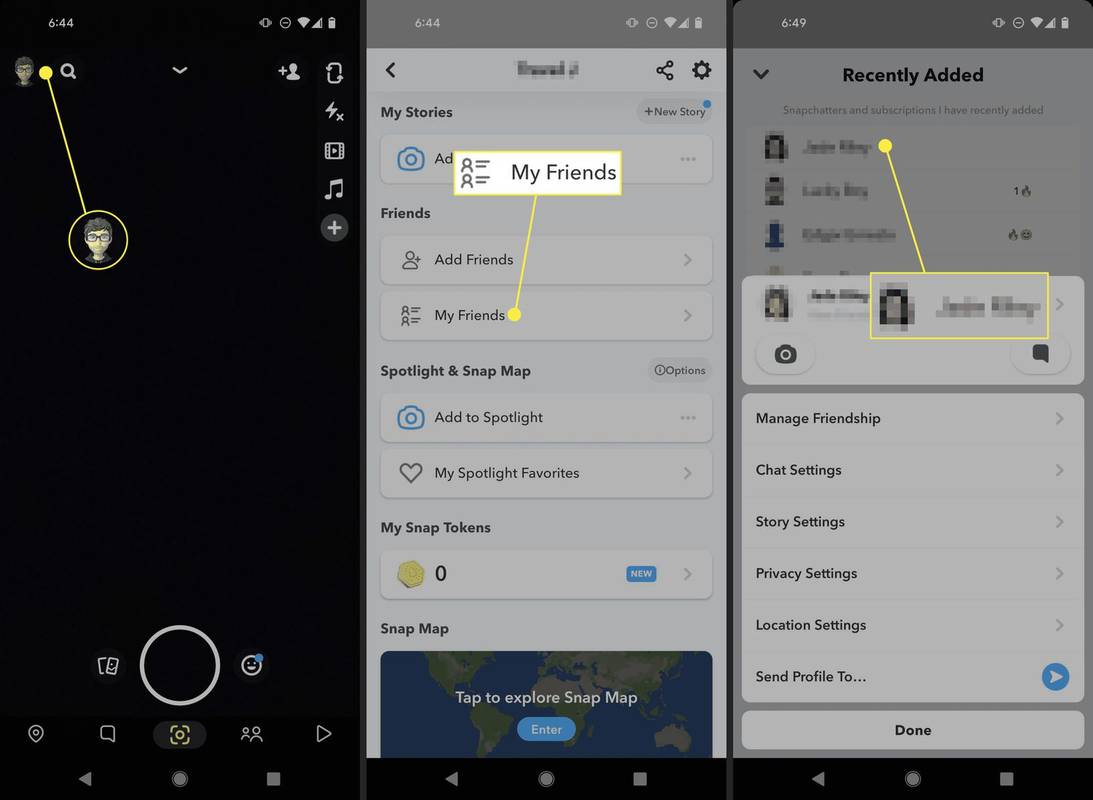
Tandaan ang tatlong tuldok na menu sa itaas. May opsyon na makita ang mga kamakailang idinagdag na kaibigan. Ito ay isang mahusay na paraan upang tanggalin ang mga user na iyong naidagdag nang hindi sinasadya.
-
Sa wakas, pumunta sa Pamahalaan ang Pagkakaibigan > Alisin ang kaibigian > Alisin .
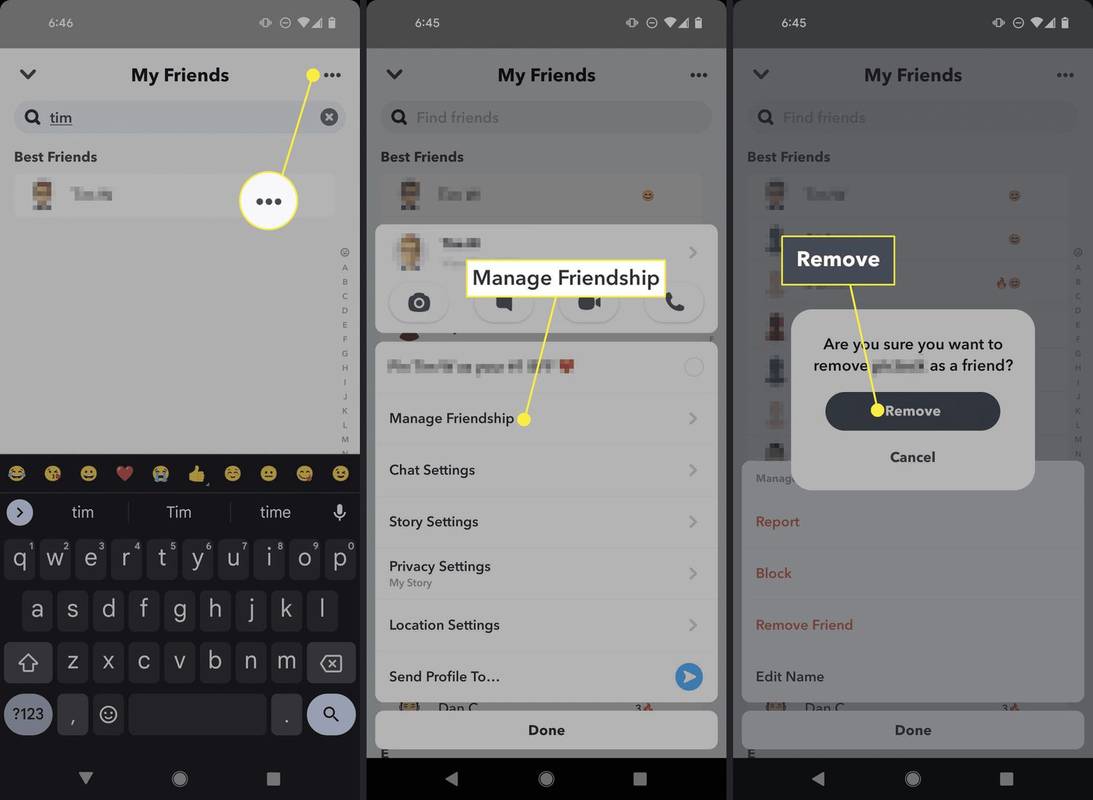
Ang Pahina ng Chat
Kung gusto mong i-unfriend ang mga taong kamakailan mong nakausap, makatipid ng oras at magsimula sa Chat screen. Dito ginaganap ang lahat ng iyong hindi malinaw na pag-uusap, kaya pinakamahusay na gawin dito ang pagtanggal ng kaibigan na ka-chat mo lang.
Katulad ng mga hakbang sa itaas, i-tap-and-hold lang ang pangalan ng user para makita ang parehong mga opsyon gaya ng hakbang 4 sa itaas. Pumunta sa Pamahalaan ang Pagkakaibigan upang mahanap ang Alisin ang kaibigian opsyon.
kung paano isara ang habol habol accountPaano Baguhin ang Mga Setting ng Chat sa Snapchat
Maaari Ka Bang Mag-unadd ng Maramihang Mga Kaibigan sa Snapchat nang sabay-sabay?
Hindi. Hindi pinapayagan ka ng Snapchat na alisin nang maramihan ang dalawa o higit pang mga kaibigan. Sa kasamaang palad, ang proseso para sa pag-clear sa listahan ng mga kaibigan o pag-alis ng dalawa, 10, o 20 tao mula sa iyong account, ay pareho: burahin ang isang kaibigan nang paisa-isa gamit ang mga hakbang na nakabalangkas sa itaas.
Ang tanging exception ay kung ikaw tanggalin ang iyong buong Snapchat account . Sa teknikal, ito ang pinakamabilis na paraan upang alisin ang lahat ng iyong mga kaibigan sa Snapchat sa isang galaw, ngunit ang iyong username ay sasama dito, pati na rin ang iyong mga Snaps at chat.
Nabasa ang Mga Kaibigan na Tinanggal Mo sa Snapchat
Walang listahan ng 'tinanggal na mga kaibigan' na madaling magagamit sa loob ng Snapchat app na maaari mong salain upang madaling mabasa ang mga lumang kaibigan.
Gayunpaman, napakadali pa ring magdagdag ng mga tao sa Snapchat , kahit na ang mga user na tinanggal mo. Sundin ang link na iyon upang matutunan kung paano magdagdag ng mga tao mula sa iyong listahan ng contact o sa pamamagitan ng kanilang username o Snapcode.
Ang sabi, kung ikawgawinkailangan ang iyong listahan ng mga tinanggal na kaibigan, i-download ang iyong data mula sa Snapchat . Kasama doon ay hindi lamang ang iyong kasalukuyang listahan ng mga kaibigan, kundi pati na rin ang mga tinanggal na kaibigan, mga naka-block na user, mga suhestyon sa nakatagong kaibigan, at higit pa.
Isang paraan upang malaman kung may nag-block sa iyo sa Snapchat ay kung hindi mo sila mahanap. Ito ay malamang na ang kaso kung tatanggalin mo ang isang kaibigan, ngunit pagkatapos ay hindi na maidagdag muli ang mga ito.
maaari mong harangan ang ilang mga palabas sa netflix
Pigilan ang mga Matandang Kaibigan sa Pagdaragdag sa Iyo Bumalik sa Snapchat
Kung nag-delete ka ng isang tao, ngunit patuloy ka nilang kinukulit na maging kaibigan nila, maaari mo lang silang i-block sa Snapchat . Kung ang user ay patuloy na nagmemensahe sa iyo, ngunit hindi mo nais na ganap na i-block sila, sa pamamagitan ng link na iyon ay may mga direksyon para sa pagbabago ng iyong mga setting ng privacy upang ang mga kaibigan lamang ang maaaring makipag-ugnayan sa iyo.
Paano Tanggalin ang Aking AI sa Snapchat FAQ- Inaabisuhan ba ng Snapchat ang isang tao kapag inalis mo siya bilang isang kaibigan?
Hindi. Hindi nila malalaman na na-unfriend mo sila maliban kung susuriin nila ang listahan ng mga kaibigan nila o susubukang magpadala sa iyo ng snap.
- Paano ko malalaman kung ako ay na-unfriend o na-block sa Snapchat?
Maaari kang mag-scroll nang manu-mano sa listahan ng iyong mga kaibigan, o subukang hanapin ang tao. Kung hindi lumalabas ang kanilang profile, maaaring i-block ka nila o isinara ang kanilang account.
- Paano ko aalisin ang isang tao sa listahan ng aking pinakamatalik na kaibigan na Snapchat?
Hindi mo kaya manu-manong baguhin ang iyong listahan ng Best Friends sa Snapchat . Kung gusto mong mawala ang isang tao sa iyong matalik na kaibigan, bawasan ang iyong antas ng pakikipag-ugnayan sa kanila at pataasin ang iyong antas ng pakikipag-ugnayan sa ibang mga tao na gusto mong pumalit sa kanila.